« Windows ne peut être installé sur ce disque. Le disque sélectionné possède une table de partition MBR. Sur les systèmes EFI, Windows peut uniquement être installé sur des disques GPT. » Avez-vous déjà eu ce message d’erreur en essayant d’installer un OS Windows ?
C’est l’un des cas où vous avez besoin de convertir un disque MBR en GPT, mais dans certains cas, vous aurez besoin de faire le contraire, convertir une partition ou un disque GPT en MBR. Découvrons aujourd’hui quelques méthodes pour convertir une table de partition MBR en GPT et vice-versa sur Windows 10, Windows 8, Windows 7 ou sans OS.
En maintenance informatique, lors de la réinstallation de l’OS Windows, nous avons régulièrement ce problème. Je suis aussi passé par là, plusieurs fois et c’est là où les débutants paniquent grave et cherchent des solutions dans des groupes WhatsApp ou forum alors que convertir MBR en GPT, c’est quelque chose de basique, simple.
Partition MBR ou GPT, Où est la différence ?
MBR (Master Boot Record, introduite en 1983) est un type de partition longtemps utilisé sur la majorité des ordinateurs personnels (PC). Cette structure de partition a ses limites et ne fonctionne qu’avec des supports de stockage d’une taille inférieure à 2 To.
D’autre part, la table de partition GPT (GUID Partition Table) est une nouvelle norme et elle est associée à UEFI. Elle n’a aucune limite de son prédécesseur, vous pouvez donc d’avoir un nombre presque illimité de partitions.
Windows, depuis Windows 7, exige une table de partition GPT pour une installation de Windows, 7, 8, 10 en mode UEFI. Passons alors au vif du sujet et voyons premièrement comment convertir une partition MBR en GPT sans OS, sans logiciel tiers, juste lors de l’installation de Windows avec diskpart.
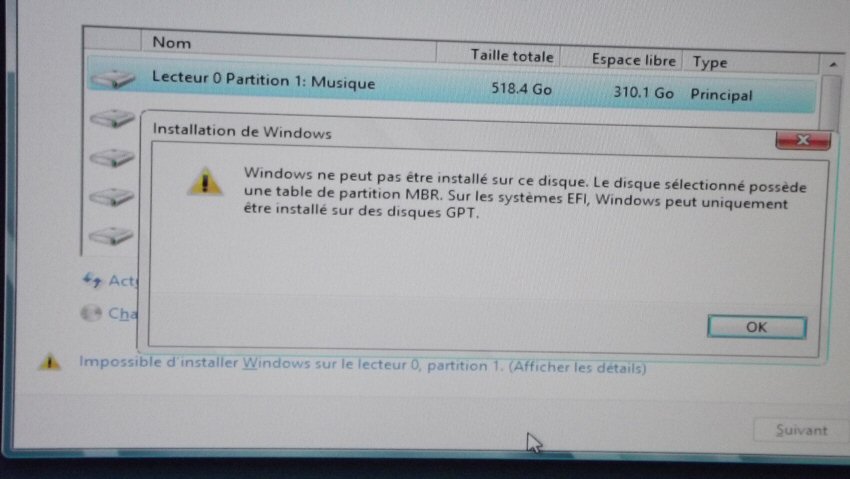
Convertir une partition MBR en GPT sans OS, lors de l’installation de Windows
Notez bien qu’en utilisant cette méthode, vous allez perdre vos données, cependant c’est souvent la seule méthode lors de l’installation du système Windows sur un nouveau PC ou de réinstaller un ancien.
Etape 1 : Lors de l‘installation, Arrivé au message d’erreur de partition, appuyez sur Shift+F10 pour ouvrir l’invite de commande Windows.
Etape 2 : Taper DISKPART dans l’invite de commande et valider.
Etape 3 : Exécuter ces lignes des commandes, une à une :
LIST DISK SELECT DISK (numéro du disque) CLEAN CONVERT GPT EXIT
Voir l’image ci-dessous pour model.
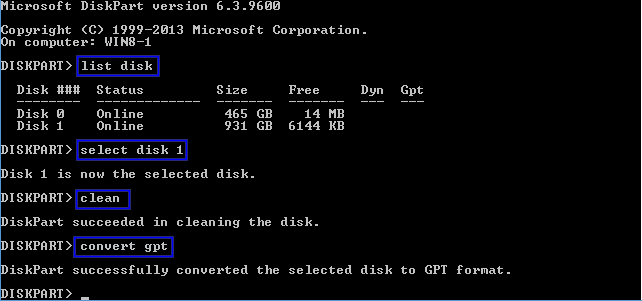
Etape 4 : Fermer l’invite de commande puis continuer l’installation de Windows.
Etape 5 : Cliquer Actualiser et votre disque dur ainsi que toutes ses partitions devraient être visibles.
Convertir GPT en MBR, MBR en GPT sur Windows 10, 8, 7 sans perte de données
Voici la méthode la plus sûr et fiable pour convertir un disque GPT en MBR ou MBR en GPT car avec cette dernière, vous n’allez pas perdre vos données comme avec l’outil DISKPART.
EaseUS Partition Master Free est un logiciel de gestion de partition gratuite qui permet de gérer les partitions du disque : Redimensionner, déplacer, créer, cloner, fusionner, supprimer, effacer, vérifier, cacher, explorer des partitions et tout cela gratuitement.
Dans cet article, je vais vous montrer comment convertir un disque GPT en MBR et vice-versa sans perdre les données avec le logiciel gratuit EaseUS Partition Master.
Etape 1 : Télécharger le logiciel pour convertir GPT en MBR, EaseUS Partition Master Free.
Etape 2 : Ouvrir EaseUS Partition Master Free. Avec un clic droit sur un disque, sélectionner Convertir en MBR si le disque est en GPT ou convertir en GPT si le disque est en MBR.
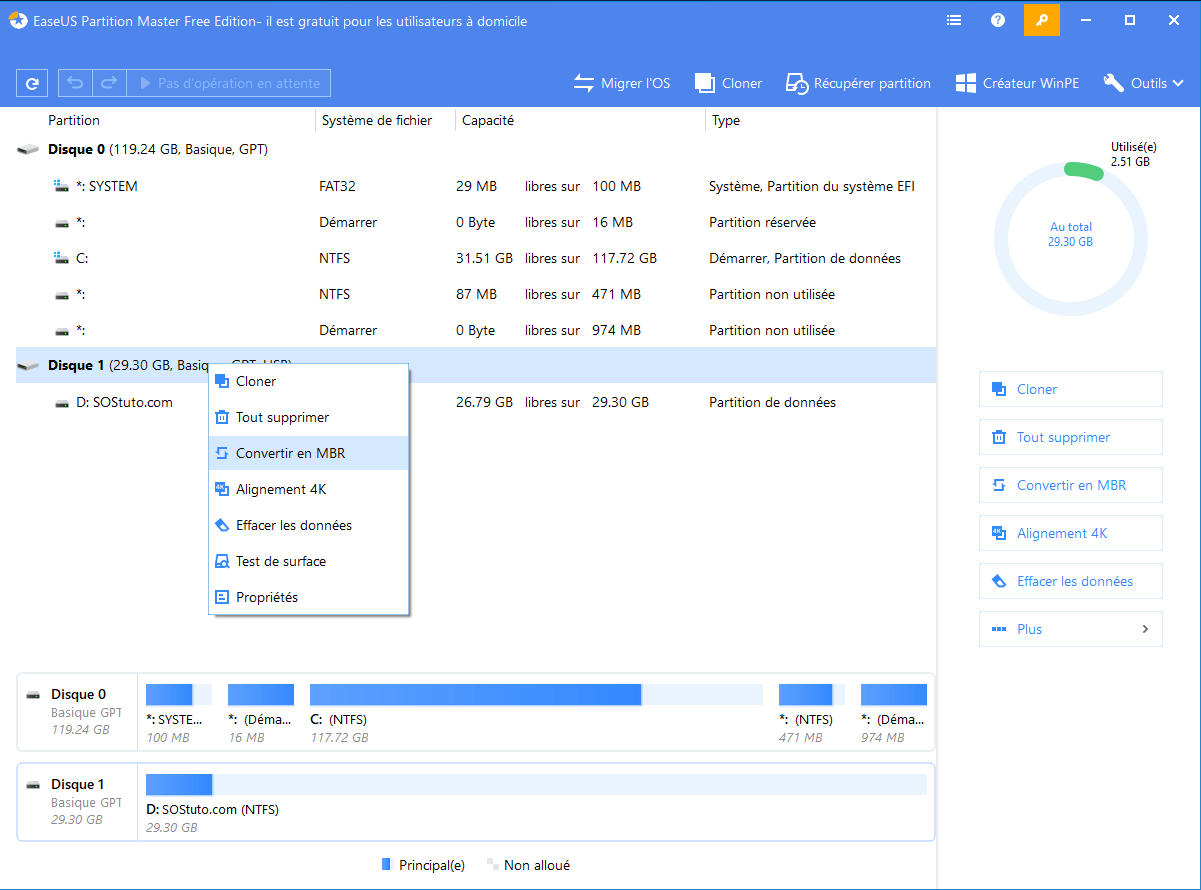
Etape 3 : Cliquer sur le bouton « Exécuter 1 opération » ensuite sur « Appliquer » pour lancer la conversion du disque GPT en MBR ou MBR en GPT sans perdre les données.
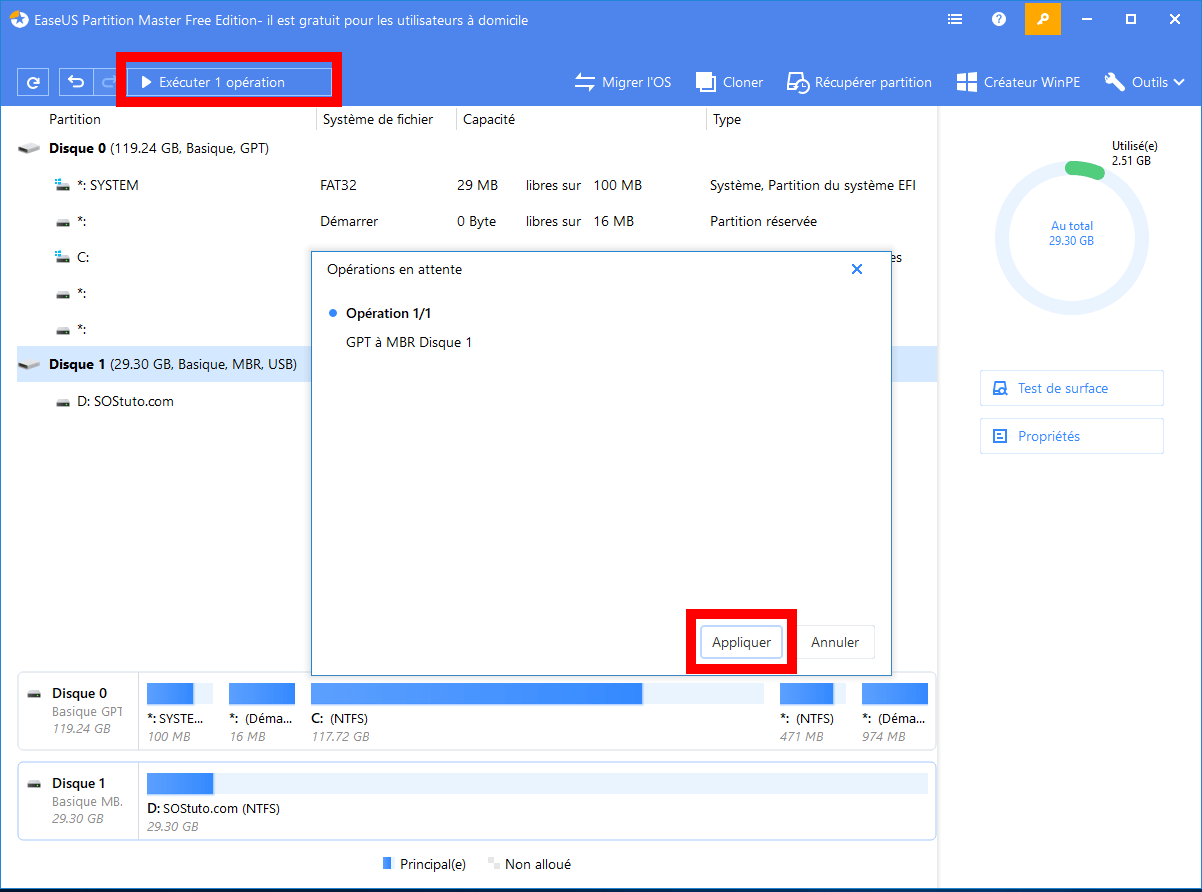
C’est tout. Votre disque a été converti en GPT, MBR avec succès.
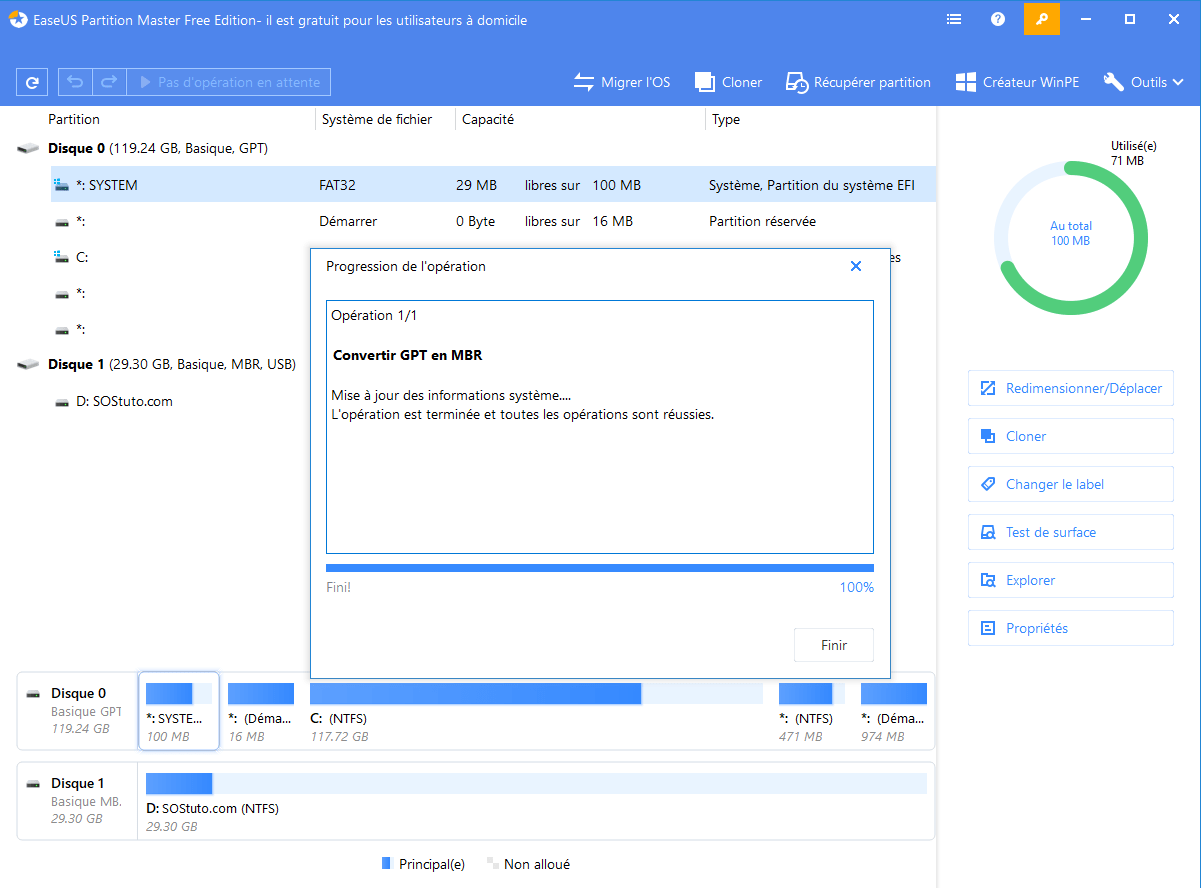
Note importante :
Si vous voulez réinstaller votre PC et que Windows vous affiche le message d’erreur « Windows ne peut être installé sur ce disque », rentrez sur l’ancien système, effectuer la conversion MBR en GPT et vous n’allez rien perdre lors de la réinstallation.
Conclusion
Avec ces deux méthodes vous savez comment éviter le message d’erreur « Sur les systèmes EFI, Windows peut uniquement être installé sur des disques GPT. » en plus sans perdre les données. Partition Master Free n’est pas le seul à faire la conversion GPT en MBR, MBR en GPT sans perdre les données, il y a aussi Gparted, AoMei Partition Assistant, GPTgen, etc.

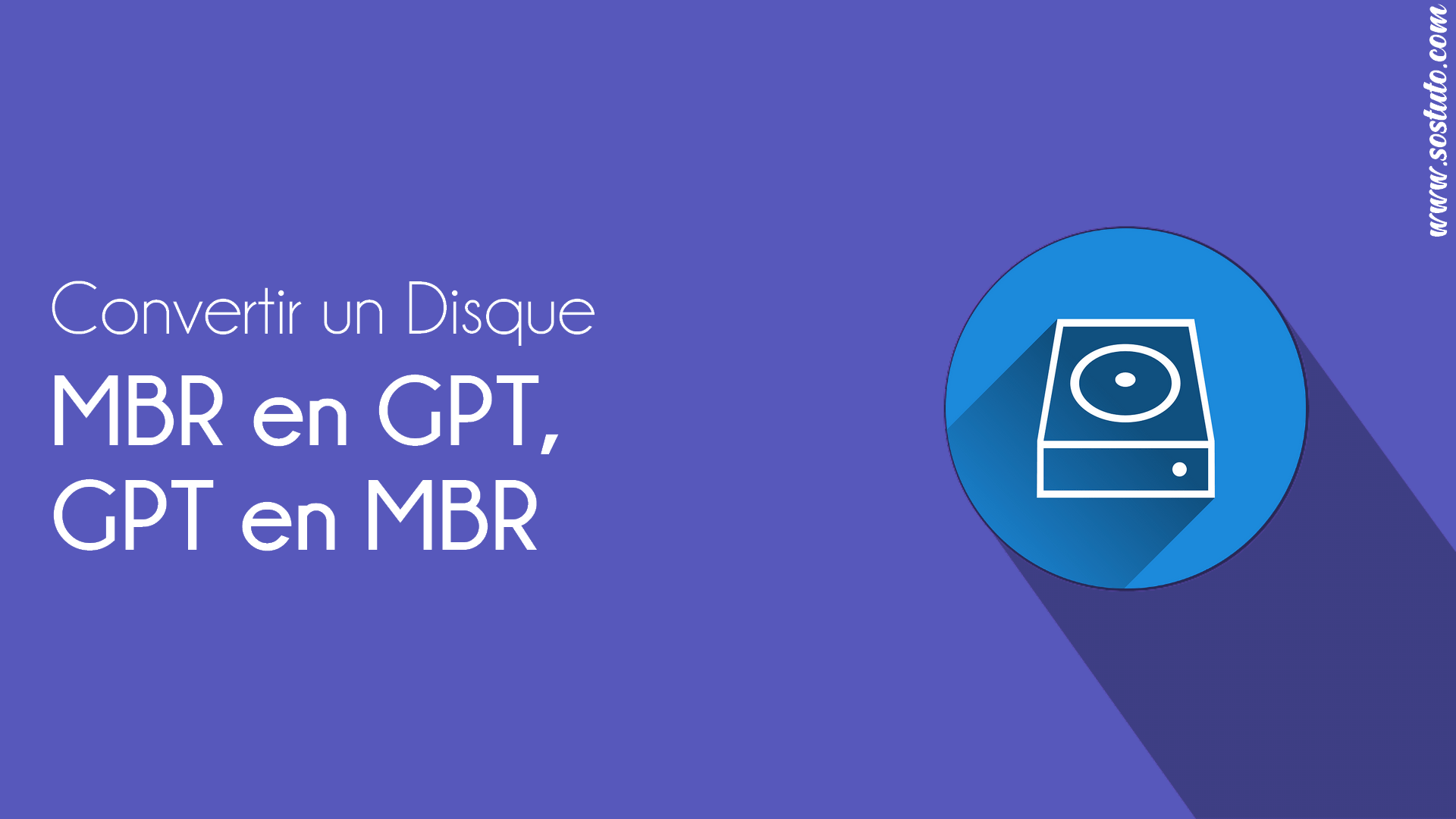
Merci beaucoup pour ce tuto, tu m’as sauvé la vie!
Je vous en prie Mika, Alors un petit clique sur Partager nous fera plaisir.
Merci pour ce tuto mais ça m’arrange peu. Mon probleme est que pendant l’installation le disque n’apparait pas. Comment faire? Merci d’avance?
Le système n’arrive pas à détecter le disque parce que tu l’as booter dans un mode non pris en charge. Entre dans le bios et modifie le mode de démarrage, si c’était UEFI, tu change en Legacy et vice versa.
Merci beaucoup à toi, je te dois une fière chandelle l’ami!
Coool, Fonctionne parfaitement !
Intéressant cet article, merci à toi Smachizo
Bonsoir, je tente de passer de Windows 10 32bits à 64bits, mais j’ai un soucis lors de l’installation. Arrivé à la partie « où souhaitez vous installer Windows ? », j’ai bien fait comme vous avez dit, mais n’arrive toujours pas à sélectionner un lecteur car j’ai toujours ce même message d’erreur. Je ne comprends pas où est-ce que j’ai pu louper un truc. Pouvez-vous m’aider ? Merci
Quel message d’erreur ?
merci pour cet article qui m’a été d’une aide précieuse!
Merci mais je ne comprends pas c’est la première fois que je suis amené a faire cette manipulation alors que j’ai deja fait de nombreuse installation de windows 10 64 bits …
J’espère au moins que cela a marché.
Merci beaucoup.
Après maintes recherches, j’ai eu la solution grâce à vous.
Article clair et bien illustré.
Je vous en prie Jean-Denis.
Merci Monsieur. Je suis content de votre tuto et que DIEU vous benisse.
Merci tu m’a sauvé la vie
Je t’en prie Diallo
Merci beaucoup mais pour moi donne le contraire
Salut, donner le contraire comment ?Si, c’est pour convertir GPT en MBR, tout reste ainsi sauf qu’à l’étape 6, tu tape CONVERT MBR
Salut , j’ai fais une grosse bêtise , j’ai fais clean puis convert j’ai perdu les données dans une partition par erreur Help please
pff rien de spécial que de partager avec ceux qui connaisse ,vraiment ému d »avoir ce tutto!!
THANK YOU GOD BLESS YOU
merci pour le tuto ,mais comment faire pour dimunier la cosomation de MB sur endroid
Voici comment réduire la consommation des données sur Android
Merci beaucoup pour l’apprentissage. Mais un jour quand j’étais entrain d’installer un Windows 7 qui n’est pas à système EFI, et mon disque dur en GPT ça n’avait pas marcher. J’étais obligé de le laisser sans système de fichiers soit en NONE. J’ai maintenant compris que cela marche seulement avec le Windows en 64 bits et qui accepte EFI. MERCI BEAUCOUP.
AS SALAMU ALAIKA. MR J AI BEAUCOUP PROFITER DE VOS PUBLICATION . MERCI INFINEMENT. ETANT CROYANT DE FOI JE TE SOUHAITE UNE BONNE REUSSITE ET UNE BONNE FIN AINSI QUE TA FAMILLE. TU ES POUR MOI COMME UN FRERE CAR BEAUCOUP DE TES PUB M ONT PERMIS DE SUBVENIR A MES BESOINS FAMILIAUX. MERCI DE PLUS
Bonsoir, je tente d installer windows 7 32bits , mais j’ai un soucis lors de l’installation. Arrivé à la partie “où souhaitez vous installer Windows ?”, mais n’arrive toujours pas à sélectionner un lecteur car j’ai toujours ce même message d’erreur :Lecteur introuvable cliquer sur charger un pilote pour fournir un pilote de stockaged e masse pour l installation. Je ne comprends pas où est-ce que j’ai pu louper un truc. Pouvez-vous m’aider ? Merci
le PC fonctionne correctement ? Essaie avec un OS 64bit
ca a marcher merci. Entre autre il parait qu il existe une technique pour doubler la capacite d une cle USB ? c est a dire de 4gigat a 8gigat ou de 16 a 32. en tout si vrai nous voudrions en apprendre. Merci d avance
Je pense que cette méthode sois sûr à 100% c’est pourquoi je l’ai jamais testé.
Pourquoi quand je fais clique droit je n’ai pas l’option convertir.. ?
Clique droit sur quoi ? Soit plus clair
vraiment grand merci maestro voilà le truc que j’ai cherchais dans ma vie tu es vraiment le bijoux de la DRC…
Salut jai eu également un problème du genre en voulant installer Debian en dual avec mon windows 10…mon disque est sur GPT ..mais lors de l’installation ,arrivé à l’endroit où je dois selectionner la partition sur laquelle doit se reposer le debian ..je ne vois rien ..en un mot le disque n’est pas détecté ..mais uniquement la clé d’installation …Que faire dans ce cas..merci beaucoup
Change le type du volume de la clé aussi en GPT puis utiliser Rufus pour y mettre le système d’exploitation.
Bonjour,
Ce tuto est parfait sur l’asus X30A1 Windows ne peut pas être installé d’après le constructeur.
Quand j’ai fait l’essai avec une clé USB je suis tombé sur le même message.
J’ai fait ce que proposé ce Tuto et cela a très bien fonctionné.
Un grand merci
Nous sommes ravis de vous avoir aidé Ben.
waouh c’est cool j’ai lu vos publication je vraiment aimer je commence à devenir un de vos fans on fait comment puis-je m’abonner à sostuto pour avoir tous le publication dans mon adresse E-mail s’il vous plait je valide les ga courage que Dieu vous bénisse abondamment
Bonjour, Merci pour ce tuto très clair.
moi je n’arrive pas à entrer dans le cmd quand je fais shift + f10 j’ai un ordi fixe relié à un clavier et souris en wifi.
Merci de votre support
Cela devrait marcher. T’es sùr que les touches de ton clavier fonctionne ? Essaie Shift + Fn + F10.
????????????????????????????????????????????????????????????????????????????????????????????merci beaucoup pour le service que vous nous rendez , que Dieu vous accord la sagesse pour continuer dans vos recherches.
Merci beaucoup Olivier pour ce tuto. Actuellement même j’ai ce problème et j’ai demandé aux amis fatigué. Oufffff merciii bro
Merci Bien Et Bien Encore! « Quand on connait c’est qu’on connait » vous connaissez, j’aime
Merci beaucoup a vous. Votre est vraiment efficace
Un des meilleures tutoriels que j’ai ces derniers temps.
MERCI TELLEMENT JE ME VOYAIS DEJA VIDER MON PORTE FEUILLE
Franchement beaucoup j’eter en stresse total merci encore pour ton partage de connaissances c’est super cette mentalité
Merci!! ce tuto m’a bien aidé
Dommage je viens de tout perdre ! En plus De ce problème de partition mon Bios était codé